Por qué la limpieza regular de tu PC transforma su rendimiento

Mantener tu PC limpia no se trata solo de estética. Una computadora libre de polvo y suciedad no solo se ve mejor, sino que también funciona de manera más eficiente. Esta sencilla práctica de limpieza regular puede transformar el rendimiento de tu equipo, asegurando su durabilidad y evitando reparaciones costosas. El polvo acumulado actúa como aislante, atrapando el calor y provocando un sobrecalentamiento.
Este sobrecalentamiento es un problema serio que daña componentes cruciales como el procesador y la tarjeta gráfica. Piensa en tu PC como un coche: si el radiador está obstruido, el motor se sobrecalienta y se daña. Igualmente, el polvo en los ventiladores y disipadores de tu PC impide la disipación del calor, forzando a los componentes a trabajar a temperaturas elevadas y acortando su vida útil.
En México, este problema se intensifica por factores ambientales. La contaminación, junto con la humedad en las costas, acelera la acumulación de polvo y la corrosión. Además, el uso extendido de computadoras en el país resalta la importancia de la limpieza. En 2022, aproximadamente el 37% de las personas mayores de 6 años usaban computadora, mostrando una gran dependencia de estos dispositivos. Descubre más insights sobre el uso de computadoras en México. Limpiar tu PC con regularidad es fundamental para prevenir el sobrecalentamiento y proteger estos aparatos tan importantes en el trabajo y la educación.
Testimonios que avalan la limpieza
Técnicos en México reportan que usuarios con rutinas de limpieza regulares extienden la vida útil de sus dispositivos hasta en un 40%. Esto significa un ahorro al evitar reparaciones y una mejor experiencia de uso. Un PC limpio inicia más rápido, ejecuta programas con fluidez y sufre menos fallas. Además, no olvides la seguridad en línea. Lee también: Guía completa de ciberseguridad para principiantes.
En resumen, limpiar tu PC regularmente es una inversión que protege tu hardware, mejora su rendimiento y te brinda una experiencia óptima. En las siguientes secciones, te guiaremos paso a paso para que limpies tu PC de forma segura y efectiva, considerando las condiciones del entorno mexicano.
Kit esencial: Herramientas que transforman la limpieza de tu PC
Mantener tu PC limpio no solo mejora su apariencia, sino que también contribuye a su rendimiento y longevidad. El polvo acumulado puede obstruir los ventiladores, provocando sobrecalentamiento y un funcionamiento deficiente. Con las herramientas adecuadas, puedes realizar una limpieza profesional sin poner en riesgo tus componentes.
Herramientas imprescindibles para una limpieza efectiva
Aire comprimido: Indispensable para eliminar el polvo de áreas difíciles de alcanzar, como ventiladores, disipadores y la tarjeta madre. Opta por latas con una boquilla fina para una mayor precisión. Recuerda usar ráfagas cortas y controladas para evitar dañar los componentes.
Alcohol isopropílico al 99%: Perfecto para limpiar superficies y contactos electrónicos. A diferencia del alcohol común, el alcohol isopropílico enlace a página informativa no deja residuos y se evapora rápidamente. Aplícalo con un paño de microfibra o hisopos de algodón.
Paño de microfibra: Suave y sin pelusas, ideal para limpiar pantallas, teclados y el exterior de la carcasa. Evita usar papel o telas ásperas que puedan rayar las superficies.
Brocha antiestática: Remueve el polvo con delicadeza sin generar electricidad estática que pueda dañar los componentes. Elige brochas con cerdas suaves y mango aislante.
Herramientas opcionales que complementan la limpieza
Si bien no son imprescindibles, estas herramientas pueden facilitar la limpieza y ofrecer resultados más completos:
Aspiradora de baja potencia: Útil para remover el polvo suelto del interior de la carcasa. Asegúrate de que sea de baja potencia y utiliza una boquilla con cepillo.
Destornilladores: Necesarios para abrir la carcasa y acceder a los componentes internos. Un kit básico con diferentes tipos de puntas te será de gran utilidad.
Cinta adhesiva: Sirve para remover el polvo de zonas difíciles de alcanzar con la brocha o el aire comprimido.
Hisopos de algodón: Precisos para limpiar conectores y áreas pequeñas. Humedece la punta con alcohol isopropílico para una limpieza más profunda.
Para ayudarte a elegir las herramientas adecuadas para tu limpieza, te presentamos una tabla comparativa:
Para comprender mejor qué herramientas son esenciales y cuáles son opcionales para la limpieza de tu PC, consulta la siguiente tabla que incluye los precios promedio en México.
Herramientas esenciales vs. opcionales para limpiar PC
Comparación de herramientas indispensables y accesorios opcionales para la limpieza de computadoras, incluyendo precios promedio en México
| Herramienta | Función | Esencial/Opcional | Precio promedio en MXN |
|---|---|---|---|
| Aire comprimido | Eliminar polvo en zonas difíciles | Esencial | 150 – 250 |
| Alcohol isopropílico al 99% | Limpiar contactos electrónicos | Esencial | 80 – 150 |
| Paño de microfibra | Limpiar superficies delicadas | Esencial | 50 – 100 |
| Brocha antiestática | Remover polvo sin generar estática | Esencial | 100 – 200 |
| Aspiradora de baja potencia | Eliminar polvo suelto | Opcional | 500 – 1500 |
| Destornilladores | Abrir la carcasa | Opcional | 150 – 300 |
| Cinta adhesiva | Remover polvo en áreas difíciles | Opcional | 30 – 50 |
| Hisopos de algodón | Limpiar conectores y áreas pequeñas | Opcional | 20 – 40 |
La tabla anterior te ofrece una visión general de las herramientas necesarias para la limpieza de tu PC y su costo aproximado. Recuerda que priorizar las herramientas esenciales te permitirá realizar una limpieza efectiva.
¿Dónde encontrar estas herramientas en México?
Puedes encontrar estas herramientas en tiendas de electrónica como Steren o en plataformas en línea. Si buscas opciones específicas, considera marcas como Sabrent. Recuerda priorizar la calidad de los materiales para una limpieza segura y efectiva. Si te interesa optimizar tu sistema, te recomendamos este artículo: 7 Mejores desinstaladores para Windows.
Con este kit, estarás listo para limpiar tu PC de forma eficiente. En la siguiente sección, te guiaremos paso a paso en el proceso de limpieza.
Preparación estratégica: Antes de limpiar tu pc

Limpiar tu PC no se limita a pasar un paño y soplar aire. Para obtener resultados óptimos y prevenir problemas, es crucial una preparación estratégica. Al igual que un cirujano prepara su quirófano, debes alistar tu espacio y equipo para esta tarea.
Respalda tu información: la seguridad ante todo
Antes de cualquier limpieza, respalda tus archivos importantes. Imagina un fallo en el disco duro durante el proceso. Perderías todo. Un respaldo es tu salvavidas. Puedes usar un disco duro externo, una memoria USB o servicios en la nube como Google Drive.
Prepara tu espacio de trabajo: orden y limpieza
Busca un lugar limpio, iluminado y estable. Evita superficies con alfombras o telas que generen electricidad estática. En climas secos, la estática puede dañar los componentes internos. Una mesa de madera o un escritorio despejado son ideales.
Desconecta todo: evita accidentes
Apaga tu computadora y desconecta todos los cables: alimentación, monitor, teclado, mouse, etc. Desconectar la PC es fundamental para prevenir descargas eléctricas y proteger tus componentes. Limpiar tu computadora cada 6 meses evita la acumulación de polvo y suciedad que puede dañar el hardware. Aprende más sobre la importancia de la limpieza.
Organiza tus herramientas: eficiencia y precisión
Ten a mano herramientas como aire comprimido, alcohol isopropílico, paño de microfibra, brocha antiestática y destornilladores (si desarmarás la carcasa). Organízalas para facilitar el acceso. Si desarmas componentes, usa recipientes para guardar tornillos y piezas pequeñas, evitando pérdidas y facilitando el rearmado.
Inspección visual: detecta posibles problemas
Antes de la limpieza profunda, realiza una inspección visual. Busca cables sueltos, conectores dañados o anomalías. Si detectas algo inusual, consulta a un técnico antes de continuar. Esta revisión previene daños y determina si necesitas ayuda profesional.
Con estos pasos, estarás listo para limpiar tu PC de forma segura y efectiva. La preparación es clave para un buen resultado.
Renovando la interfaz: Limpieza externa que transforma tu PC
La experiencia con tu PC comienza con una interfaz limpia. Una pantalla reluciente y un teclado libre de polvo no solo mejoran la estética, sino también la productividad y comodidad. A continuación, te guiaremos paso a paso para limpiar la parte externa de tu PC y dejarla como nueva.
Dale brillo a tu pantalla: LCD, LED y táctiles
Limpiar la pantalla requiere cuidado. Para pantallas LCD y LED, utiliza un paño de microfibra humedecido con agua destilada. Evita productos con amoniaco o alcohol, ya que pueden dañar la pantalla.
Para pantallas táctiles, el proceso es similar. Asegúrate de que el paño esté solo ligeramente húmedo para prevenir daños. Limpia con movimientos suaves y circulares, sin aplicar presión excesiva.
Teclados impecables: deshazte de la suciedad
El teclado acumula polvo, migajas y bacterias. Primero, desconéctalo. Usa una brocha antiestática para remover las partículas sueltas.
Luego, utiliza aire comprimido en ráfagas cortas para limpiar entre las teclas. Para manchas difíciles, un hisopo de algodón con alcohol isopropílico puede ser útil. Si tienes un teclado mecánico, puedes retirar las teclas para una limpieza más profunda, consultando previamente el manual.
Ratones revitalizados: limpieza para todo tipo de tecnología
Para ratones ópticos o láser, limpia la base con un paño de microfibra. Si tienes un ratón de bola, puedes desmontarlo (siguiendo las instrucciones del fabricante) y limpiar la bola y los rodillos con alcohol isopropílico.
Soluciones a problemas comunes
- Teclas atascadas: Usa aire comprimido o un hisopo con alcohol isopropílico.
- Trackpad con baja sensibilidad: Limpia la superficie con un paño de microfibra y agua destilada.
- Manchas en la pantalla: Utiliza un paño de microfibra y agua destilada. Si persisten, busca una solución específica para limpieza de pantallas en tiendas de electrónica.
Desinfección: esencial para equipos compartidos
En espacios compartidos, la desinfección es vital. Usa toallitas desinfectantes con alcohol al 70% diseñadas para electrónica, siguiendo las instrucciones del fabricante.
Limpiar tu PC es una tarea sencilla con grandes beneficios. Sigue estos consejos para un espacio de trabajo más agradable y productivo. En la siguiente sección, abordaremos la limpieza interna, una tarea más delicada para optimizar el rendimiento.
Cirugía de precisión: Limpieza interna profunda de tu PC
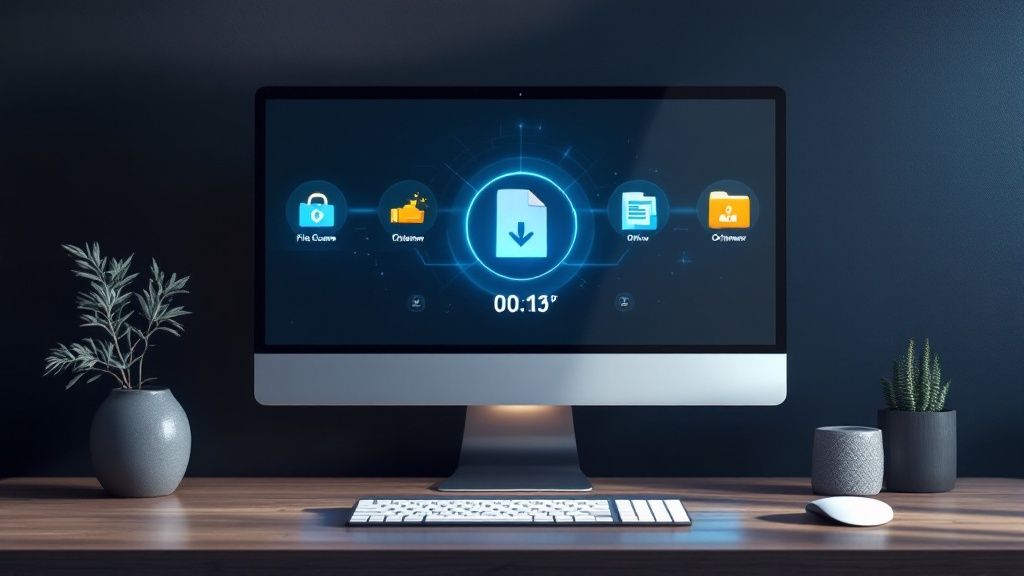
Después de limpiar el exterior de tu PC, es momento de enfocarnos en el interior. Este proceso requiere mayor cuidado, pero con las herramientas correctas, puedes hacerlo de manera segura y eficiente.
Identificando las zonas con mayor acumulación de polvo
El polvo suele acumularse en los disipadores térmicos del procesador y la tarjeta gráfica, así como en los ventiladores. Estas áreas afectan directamente la temperatura del sistema. También es importante revisar las ranuras de la tarjeta madre y la fuente de poder.
Técnicas específicas para cada componente
Disipadores térmicos: Usa aire comprimido en ráfagas cortas para quitar el polvo. Para suciedad persistente, desmóntalo (consulta el manual de tu placa madre) y límpialo con un paño de microfibra y alcohol isopropílico.
Ventiladores: Limpia las aspas con aire comprimido y una brocha antiestática. Si el ventilador está muy sucio, puedes desmontarlo y lubricarlo con aceite específico para ventiladores.
Conectores y buses de datos: Usa una brocha antiestática para remover el polvo y un hisopo de algodón con alcohol isopropílico para limpiar los contactos.
Tarjeta madre y fuente de poder: Utiliza aire comprimido para limpiar el polvo acumulado. No toques los componentes directamente con las manos.
El aire comprimido: precisión en la limpieza
El aire comprimido es fundamental para la limpieza interna. Úsalo con cuidado, aplicando ráfagas cortas y controladas para no dañar los componentes. Mantén una distancia adecuada para evitar la condensación dentro de la carcasa.
Señales de alerta: pasta térmica y ventiladores
Una pasta térmica seca o ventiladores ruidosos indican la necesidad de mantenimiento. La pasta térmica debe cambiarse periódicamente (cada 1 o 2 años, según el uso). Si los ventiladores hacen ruido, podrían necesitar lubricación o reemplazo.
Un buen mantenimiento preventivo ahorra dinero a largo plazo. Si bien no hay datos específicos sobre la limpieza de PCs en México, a nivel mundial, hasta el 50% de los gastos en mantenimiento son innecesarios, y el 30% de las tareas preventivas se realizan con demasiada frecuencia. Aplicar estas prácticas en México podría mejorar la eficiencia. Más información sobre mantenimiento preventivo.
Equipos antiguos y de alto rendimiento: cuidados especiales
Las PCs antiguas y las de alto rendimiento, como las de gaming, requieren mayor atención. Estos equipos generan más calor y acumulan más polvo. Límpialos con mayor frecuencia. No olvides la limpieza de tus periféricos. Aprende más sobre la limpieza de impresoras.
Para una limpieza óptima, consulta la siguiente tabla:
Frecuencia recomendada de limpieza por componente
| Componente | Uso ligero | Uso moderado | Uso intensivo | Entornos polvorientos |
|---|---|---|---|---|
| Disipador del procesador | 6 meses | 3 meses | 1 mes | 15 días |
| Ventiladores | 6 meses | 3 meses | 1 mes | 15 días |
| Interior de la carcasa | 1 año | 6 meses | 3 meses | 1 mes |
| Fuente de poder | 1 año | 6 meses | 3 meses | 1 mes |
La tabla muestra la frecuencia ideal para limpiar cada componente, considerando el uso y las condiciones ambientales en México.
Una limpieza interna regular prolonga la vida útil y mejora el rendimiento de tu PC. Con estos consejos, obtendrás resultados profesionales.
Cómo limpiar pc portátiles correctamente
Las laptops, por su diseño compacto, requieren un cuidado especial durante su limpieza. A diferencia de las PC de escritorio, el acceso a sus componentes internos es limitado, lo que exige mayor precisión y atención a los detalles. Esta guía te ayudará a limpiar tu portátil, ultrabook o dispositivo 2 en 1 de forma correcta.
Limpieza externa: Pantalla, teclado y touchpad
La limpieza externa de una laptop se centra en la pantalla, el teclado y el touchpad. Para la pantalla, basta con un paño de microfibra ligeramente humedecido con agua destilada. Recuerda evitar la presión excesiva. Para el teclado, usa una brocha antiestática para quitar el polvo superficial y aire comprimido en ráfagas cortas para las zonas de difícil acceso. El touchpad se limpia con un paño de microfibra, seco o ligeramente húmedo con agua destilada.
Limpieza interna: Sistemas de refrigeración
La limpieza interna es más delicada. El sistema de refrigeración, crucial para el rendimiento y la vida útil del equipo, está compuesto por ventiladores y disipadores. Si bien el acceso suele ser limitado, el aire comprimido es tu mejor aliado. Aplícalo con precaución a través de las rejillas de ventilación, evitando movimientos bruscos.
Mantenimiento de bisagras y batería
Las bisagras son un punto débil de las laptops. Para su mantenimiento, aplica un lubricante seco específico para bisagras, evitando los lubricantes líquidos, que pueden atraer polvo. En cuanto a la batería, asegúrate de que el equipo esté apagado y desconectado de la corriente eléctrica durante la limpieza.
¿Cuándo buscar asistencia técnica?
Es fundamental saber cuándo puedes limpiar tu laptop tú mismo y cuándo es mejor buscar ayuda profesional. Si tu equipo está en garantía, abrirlo podría invalidarla. En caso de diseños sellados, acude a un servicio técnico autorizado. También es recomendable buscar ayuda si tienes problemas con el teclado integrado, sobrecalentamiento crónico o puertos obstruidos.
Soluciones para problemas comunes en portátiles
- Teclado con teclas que fallan: Si la limpieza no funciona, quizá debas reemplazar el teclado.
- Sobrecalentamiento: Una limpieza profunda del sistema de refrigeración puede ayudar, pero si persiste, un técnico puede identificar la causa.
- Puertos obstruidos: Utiliza una herramienta fina y no conductora para remover la obstrucción con cuidado.
Limpiar tu laptop correctamente no solo mejora su apariencia, sino que también extiende su vida útil y optimiza su rendimiento. La prevención es la mejor estrategia: mantén tu espacio de trabajo limpio y utiliza una base refrigerante para minimizar la acumulación de polvo y el sobrecalentamiento.
Estrategias preventivas: Mantén tu PC limpia por más tiempo

Limpiar tu PC con regularidad es fundamental. Sin embargo, la prevención es la clave para un rendimiento óptimo a largo plazo. Al implementar estrategias inteligentes, puedes minimizar la acumulación de polvo y espaciar las limpiezas profundas.
Ubicación estratégica: el primer paso para la prevención
La ubicación de tu PC influye en la cantidad de polvo que acumula. Evita colocarla directamente en el suelo, sobre todo si hay alfombras o cerca de ventanas. Un escritorio o una mesa elevada son la mejor opción. Aleja también tu equipo de zonas de mucho paso para reducir la dispersión de polvo.
Mantener una buena ventilación alrededor de la PC es importante. Esto previene el sobrecalentamiento y reduce la acumulación de polvo en los componentes internos.
Accesorios protectores: escudos contra la contaminación
Usa fundas protectoras para el teclado y el monitor cuando no los uses. Estas fundas actúan como barreras contra el polvo, las migajas y los líquidos. Si vives en una zona con mucha humedad o polvo, como en algunas costas de México, un filtro antipolvo en la entrada de aire de la carcasa puede ser muy útil.
Un filtro antipolvo adecuado puede capturar partículas pequeñas y prolongar la vida útil de tus componentes.
Hábitos que marcan la diferencia: rutinas de mantenimiento
Pequeñas acciones diarias pueden marcar la diferencia. Dedica 5 minutos a la semana para limpiar el teclado con una brocha antiestática y el monitor con un paño de microfibra. Este hábito evita que la suciedad se acumule.
También es recomendable limpiar regularmente el ratón y los altavoces.
Mantenimiento preventivo del software: la otra cara de la moneda
El mantenimiento no es solo para el hardware. El software también lo necesita. Desinstala programas que no uses, limpia los archivos temporales y realiza desfragmentaciones de disco periódicamente. Un software optimizado mejora el rendimiento y reduce la necesidad de limpiezas físicas. Quizás te interese: Guía básica: Cómo proteger tu PC de malware.
Mantener el sistema operativo actualizado también es crucial para la seguridad y el rendimiento.
Calendario de mantenimiento personalizado: adaptado a tu entorno
Crea un calendario de mantenimiento adaptado a tu entorno y uso. Si vives en una ciudad con alta contaminación como la Ciudad de México, la limpieza será más frecuente que en una zona rural. Si usas tu PC para gaming o diseño, la limpieza interna también será más regular.
Ejemplo de calendario:
- Uso ligero en entorno limpio: Limpieza interna cada 6 meses, limpieza externa semanal.
- Uso moderado en entorno urbano: Limpieza interna cada 3 meses, limpieza externa semanal.
- Uso intensivo en entorno polvoriento: Limpieza interna mensual, limpieza externa semanal.
Aplicando estas estrategias, no solo mantendrás tu PC limpia por más tiempo, sino que también alargarás su vida útil y optimizarás su rendimiento.
Visita Cultura Geek para más consejos y tutoriales sobre tecnología




